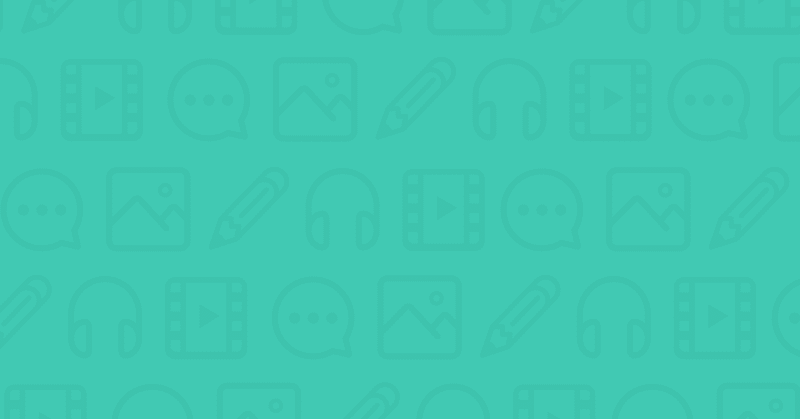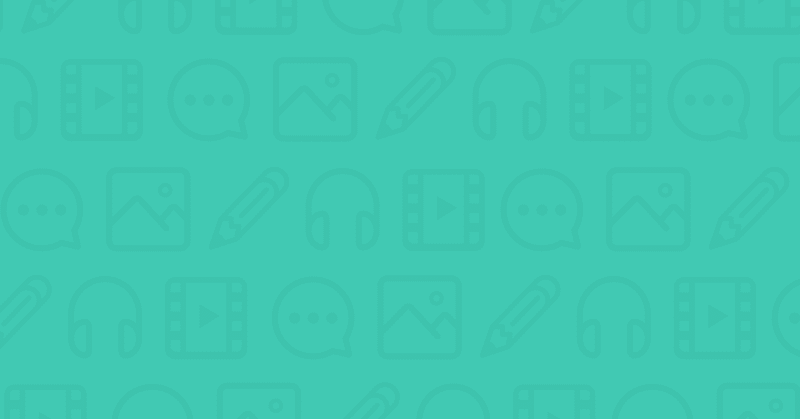【アプリ】プロモーション利用を許可するには?
noteでは、みなさまの書かれた記事を、より多くの人々にとどけるため、外部のソーシャルメディア(Facebook, Twitter, Google+)で紹介したり、SmartNewsなどに配信させていただくことがあります。
これは、アカウント設定画面の「プロモーション利用を許可する」をオンにした方のみが対象となります。(プロモーション利用についてはこちらもご覧ください)
この設定はアプリから変更することができます。
トップページで、iOSアプリでは「アカウント」をタップ